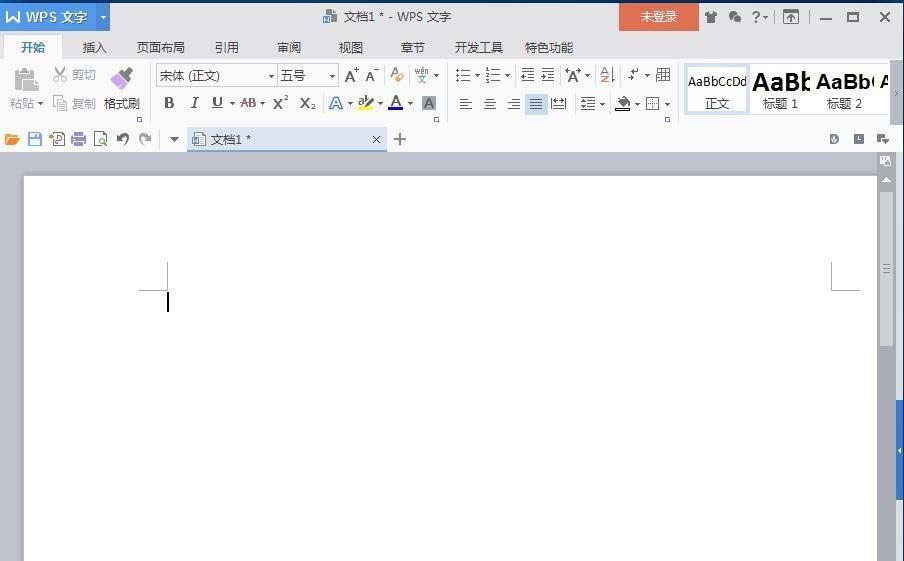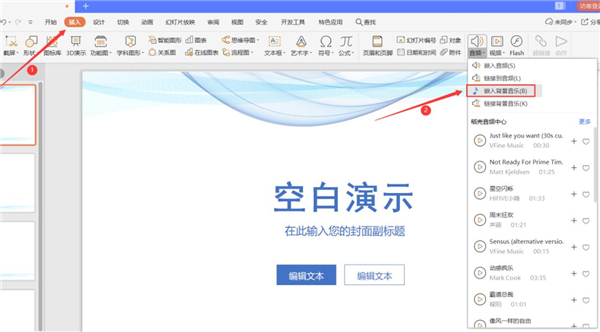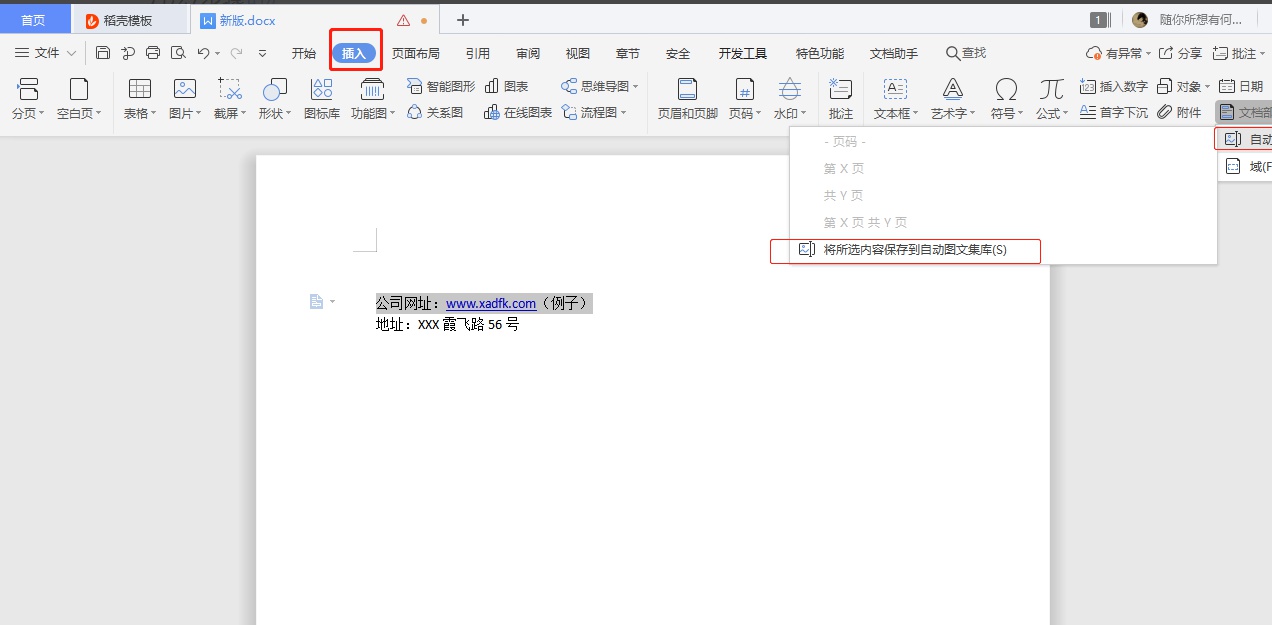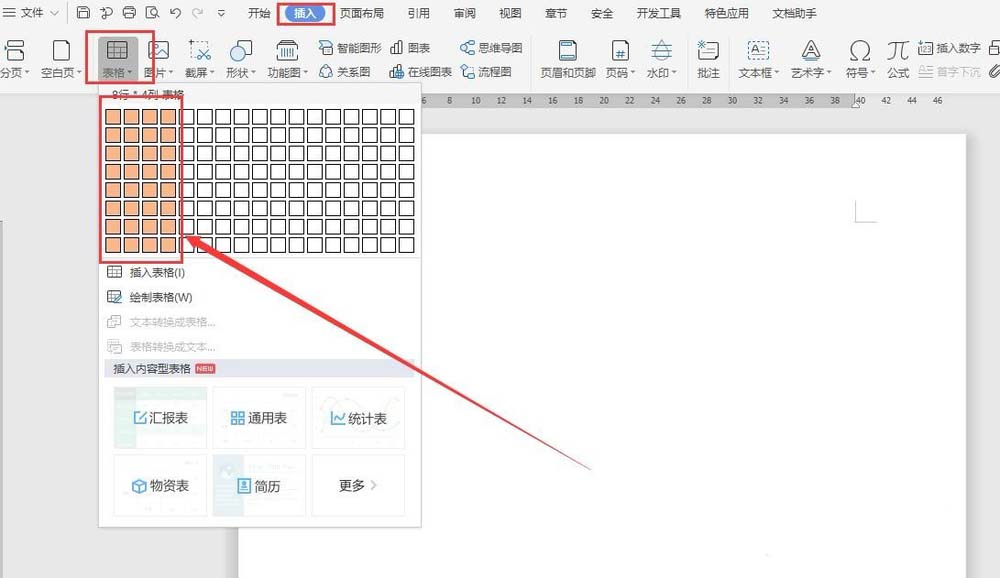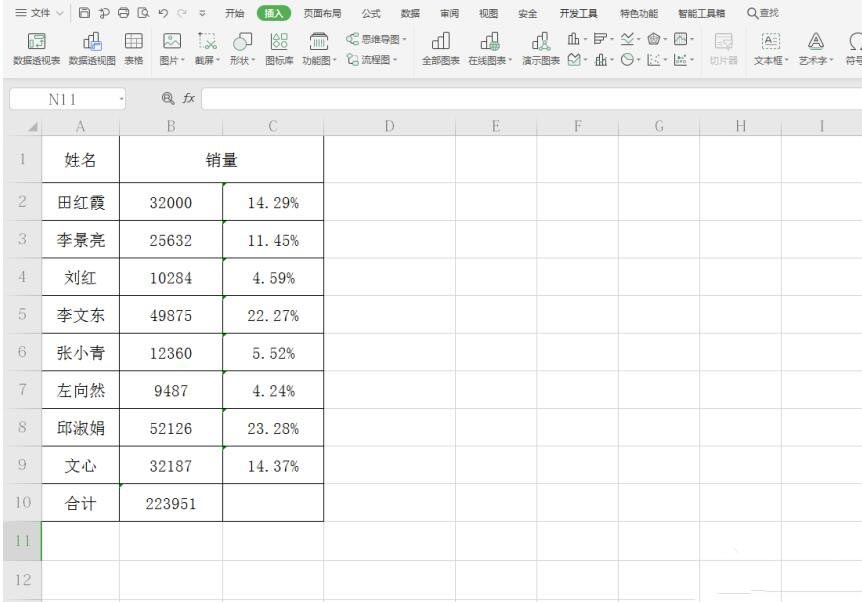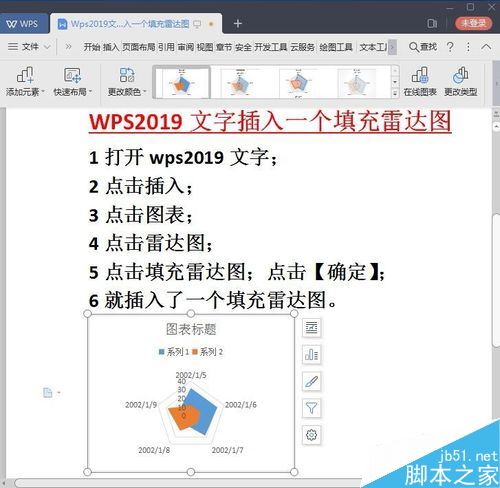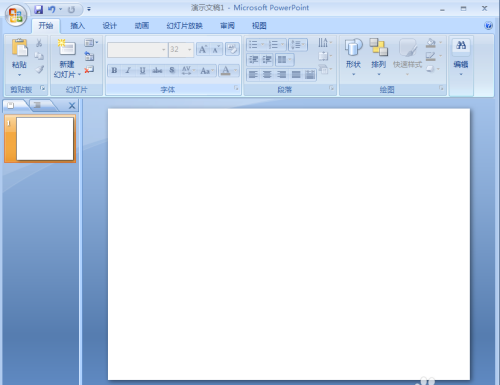wps怎么制作连续循环图?
发布时间:2021-11-17 14:50:02 作者:手工客
wps怎么制作连续循环图?wps中想要制作一个图形,该怎么制作一个连续循环图呢?下面我们就来看看wps连续循环图的制作方法,需要的朋友可以参考下
wps演示文件中想要制作连续循环图,该怎么制作呢?下面我们就来看看详细的教程。

1、先打开电脑,打开wps演示,点击插入。
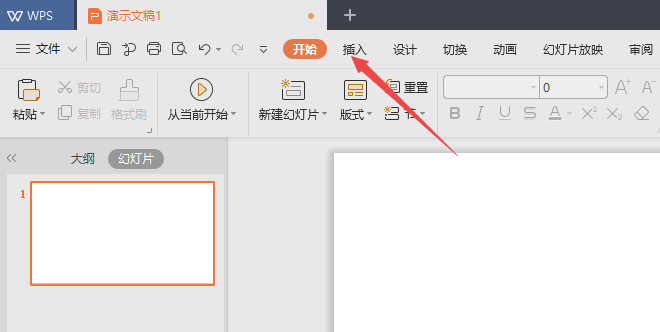
2、之后点击智能图形。
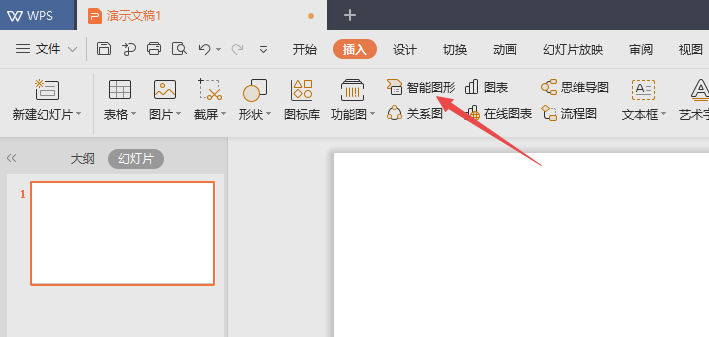
3、然后点击循环。
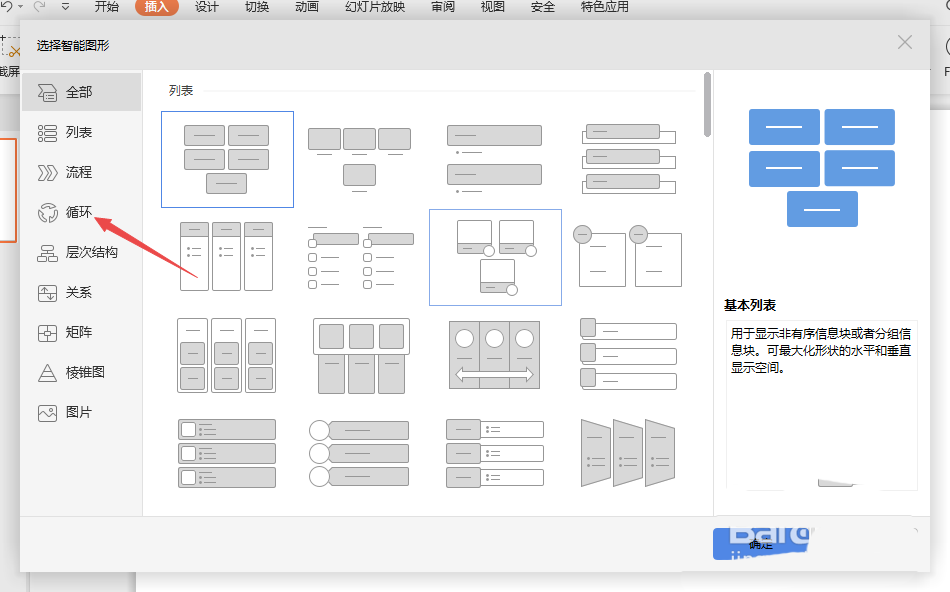
4、之后点击连续循环。
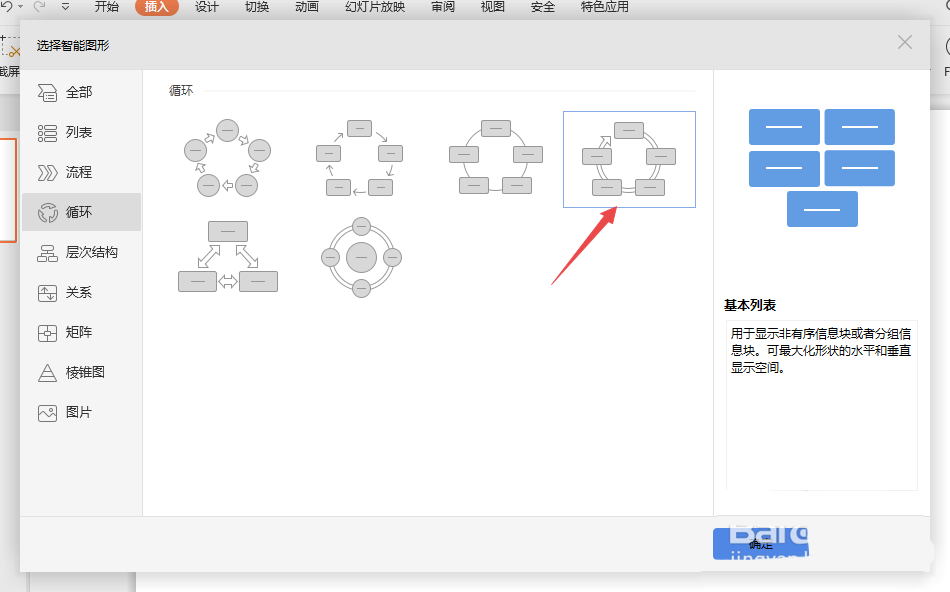
5、然后点击确定。

6、之后在文本中输入相关内容。
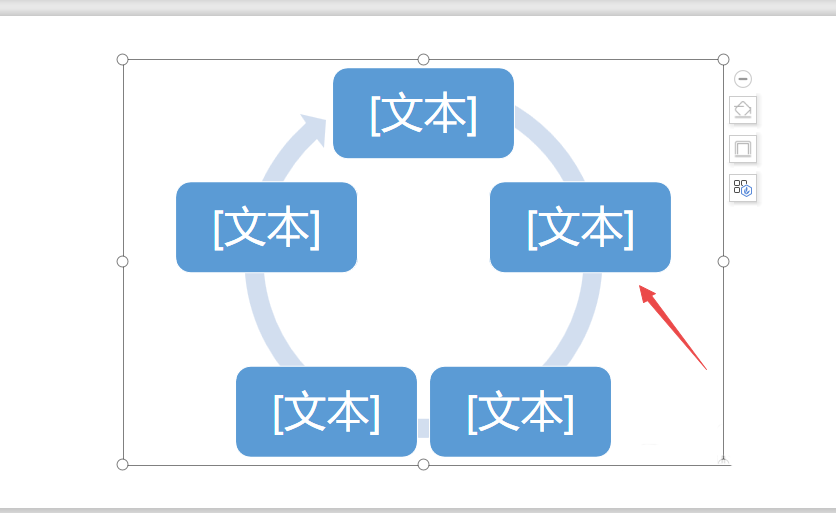
7、结果如图所示,这样便完成了连续循环图的制作。
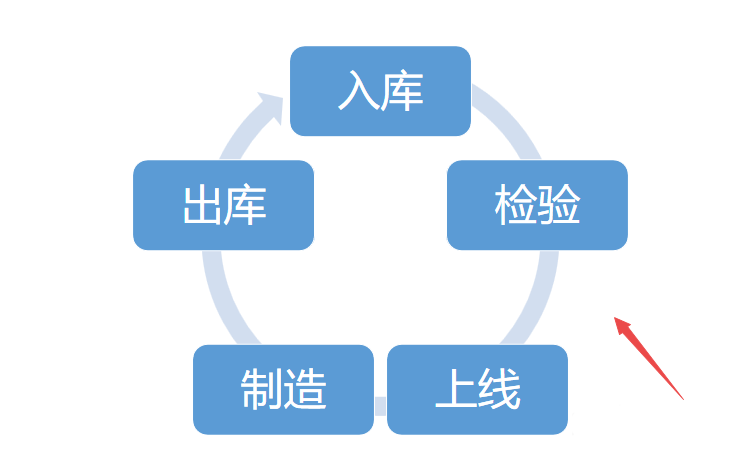
总结:
1、打开wps演示,点击插入。
2、点击智能图形。
3、点击循环。
4、点击连续循环。
5、点击确定。
6、在文本中输入相关内容。
7、这样便完成了连续循环图的制作。
相关文章
-
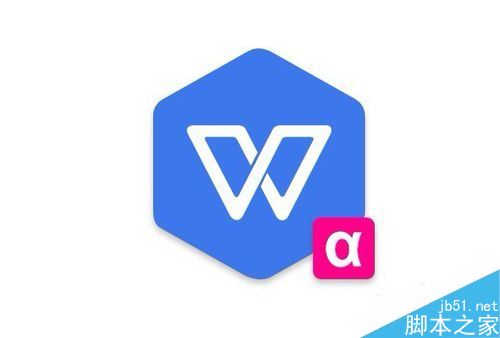
wps2019怎么插入百分比堆积柱形图?wps2019表格插入百分比堆积柱形图教程
wps2019怎么插入百分比堆积柱形图?这篇文章主要介绍了wps2019表格插入百分比堆积柱形图教程,需要的朋友可以参考下09-24